PC-BSD 9.0 Resimli Kurulum ve İncelemesi
Ben bir BSD kullanıcısı değilim. Hem hakkında fikir edineyim hem de Türkçe yazılmış bir başlangıç noktası daha olsun diye bu yazıyı derlemek istedim. Hatalarım çok, affola.
"BSD dünyasının Ubuntu'su" da denilen PC-BSD 9.0 işletim sistemi uzun bir aradan sonra yeni sürümünü çıkardı. Kurulumuna bakalım ve sonra nasıl kullanıldığını keşfetmeye çalışalım.
Yaygın bazı BSD'ler şu şekilde: FreeBSD, GhostBSD, PC-BSD, DesktopBSD, NetBSD, OpenBSD, Mac OS X, DragonFly BSD.
PC-BSD, FreeBSD tabanlı bir BSD dağıtımı.
FreeBSD, diğerlerine kıyasla daha yaygın olarak kullanılmasına karşın bir sunucu dağıtımı. Kurulumu tamamen metin tabanlı. Hatta bir grafik arayüzü dahi yok. İstenirse sonradan kurmak gerekiyor. Demek istediğim, kullanıcı dostu bir BSD dağıtımı kullanmak istiyorsanız PC-BSD çok iyi bir seçim olacaktır.
PC-BSD 9.0 dağıtımının 32 ve 64 bit iso kalıplarını Türkiye'deki resmi barındırıcı olan
FreeBSD, diğerlerine kıyasla daha yaygın olarak kullanılmasına karşın bir sunucu dağıtımı. Kurulumu tamamen metin tabanlı. Hatta bir grafik arayüzü dahi yok. İstenirse sonradan kurmak gerekiyor. Demek istediğim, kullanıcı dostu bir BSD dağıtımı kullanmak istiyorsanız PC-BSD çok iyi bir seçim olacaktır.
PC-BSD 9.0 dağıtımının 32 ve 64 bit iso kalıplarını Türkiye'deki resmi barındırıcı olan
adresinden indirebilirsiniz. Ben canlı olmayan kurulabilir 32 bitlik dvd kalıp üzerinden anlatıyorum.
Sanal makineye DVD kalıbını gösterdim ve açıldı:

Normal bir şekilde açtık ve canlı kalıp olmadığı için kurulum penceresi ile karşı karşıyayız:
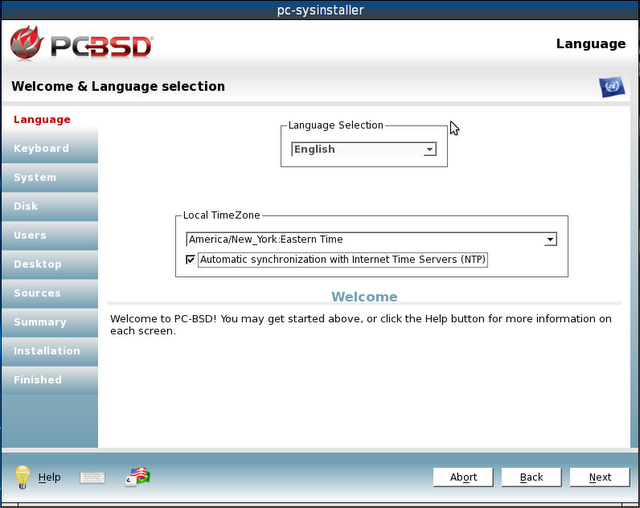
Basit bir şekilde dil ve zaman dilimi seçimi yapıyoruz. Kurulum programı Türkçeleşiyor:
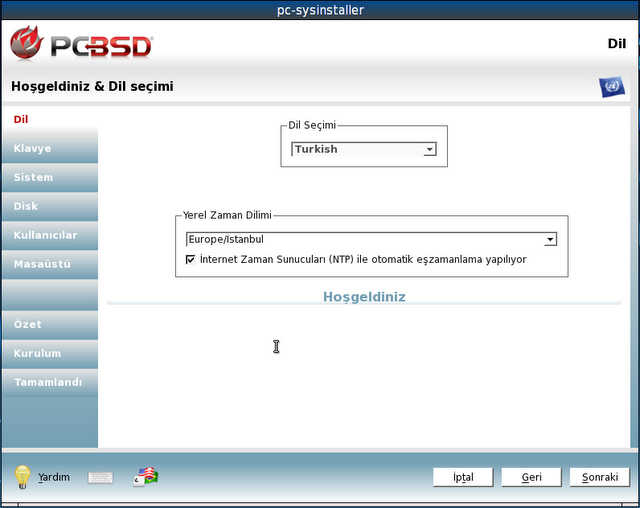
Klavye seçeneklerinin oldukça fazla olması güzel. Türkçe Q isminin olmamasına birazcık şaşırmama rağmen ilk seçeneğin o olduğundan deneyerek emin oldum. Hemen Sonraki diyelim:

Kurulacak sistem ve kaynak seçim ekranı geldi. Açıkçası bu ekranı beklemiyordum. FreeBSD kurulumunu da içinde barındırması çok hoşuma gitti. FreeBSD'nin metin tabanlı kurulum yazılımına alternatif olması açısından harika düşünülmüş. Yani FreeBSD kurmak istiyorsanız PC-BSD indirin.
Eğer PC-BSD'nin önceki sürümlerinden birisi zaten sistemimizde kurulu ise bu ekranda yükseltme işlemini de soruyor. Bende kurulu olmadığı için o seçenekler çıkmadı.
Eğer PC-BSD'nin önceki sürümlerinden birisi zaten sistemimizde kurulu ise bu ekranda yükseltme işlemini de soruyor. Bende kurulu olmadığı için o seçenekler çıkmadı.
Bir de DVD elimin altında iken ağdan kurulumu tercih edebilme seçeneğimin olması ilginç olmuş.
Bu şekilde devam edelim:
Bu şekilde devam edelim:
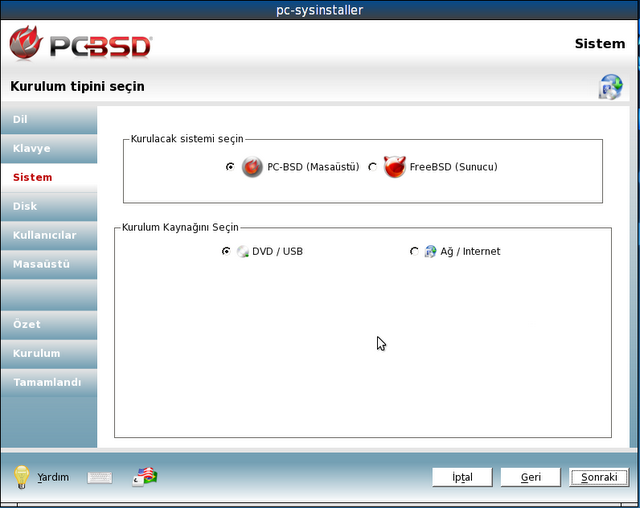
Geldik disk bölümlendirme ekranına. Sanal makinede yeni oluşturulmuş bir disk kullandığım için herhangi bir tablo bulunmamakta. Yeni bölümler ekleyerek devam etmem gerekli. Gelişmiş kipten devam edelim:

Ekle diyorum ve 20 GB'lık sabit diskimde yeni bölümler oluşturuyorum. Basit şekilde bir kök dizin ve takas alanı oluşturmayı düşünüyorum.
Bu bölümüm 18 GB civarında olsun. Kalanı da takas alanı olur. Bana önerdiği üzere açılımı Unix File System olan UFS dosya türünü seçiyorum. Bağlanma noktamıza / yani kök dizini yazıyorum. Sistemimiz buraya kurulacak. Ayrıca başka bir bağlantı noktası içeren bölüm eklemeyeceğim için bütün sistemimiz, klasörlerimiz ve dosyalarımız bu dizinde olacak. Kök dizinini şifreleme imkanı sunması çok iyi ama şimdi gerek yok. Ekleyelim:
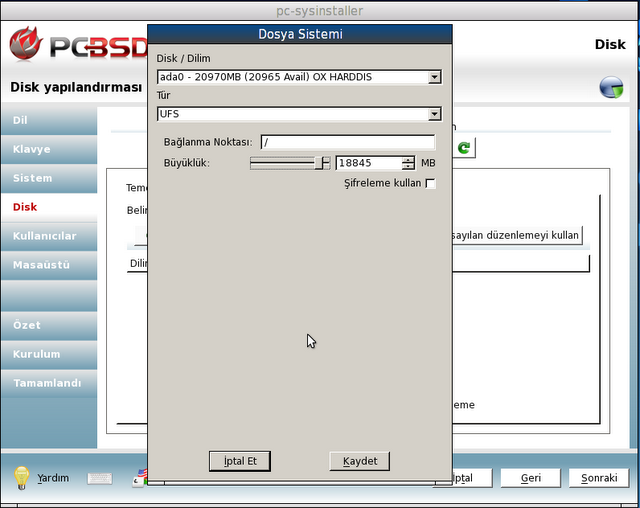
Zorunlu olan bölümümüz eklenmiş oldu:
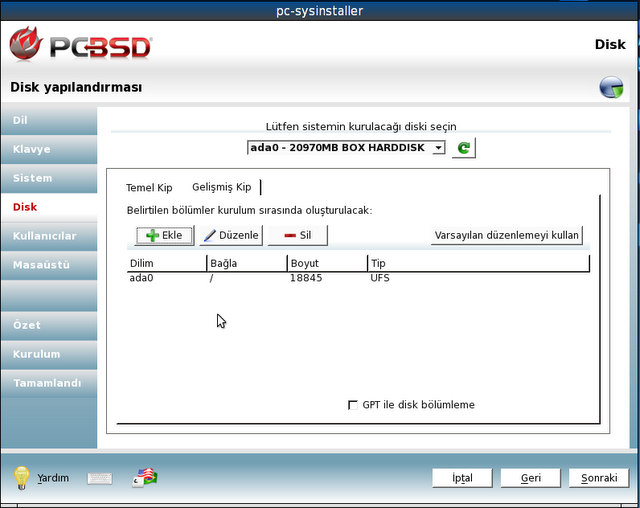
Şimdi aynı şekilde kalan kısma da takas alanımızı ekleyelim. RAM'iniz kadar bir miktar seçmeniz yeterli:
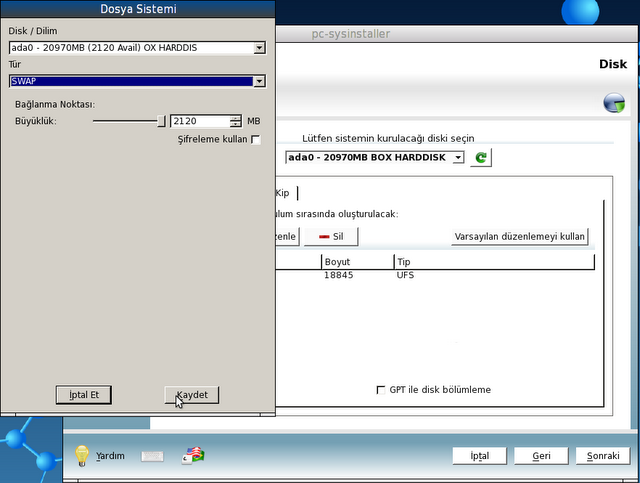
Ve disk tablomuz hazır:
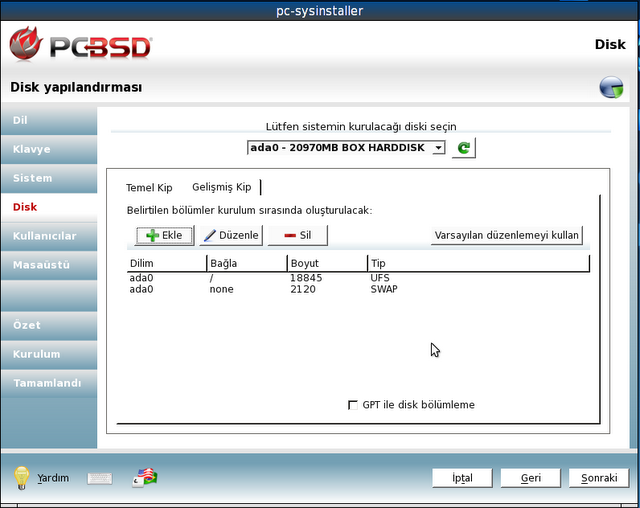
Sonraki diyoruz ve kullanıcı ekranı. Sistem şifreleri alanına root şifremizi iki defa yazıyoruz. Kullanıcı hesapları alanına da kullanıcı ismimiz, parolamızı yazdıktan sonra Ekle'ye tıkladığımızda aşağıdaki görüntüyü elde ediyoruz. Dilerseniz birden fazla kullanıcı hesabını bu şekilde ekleyebilirsiniz.
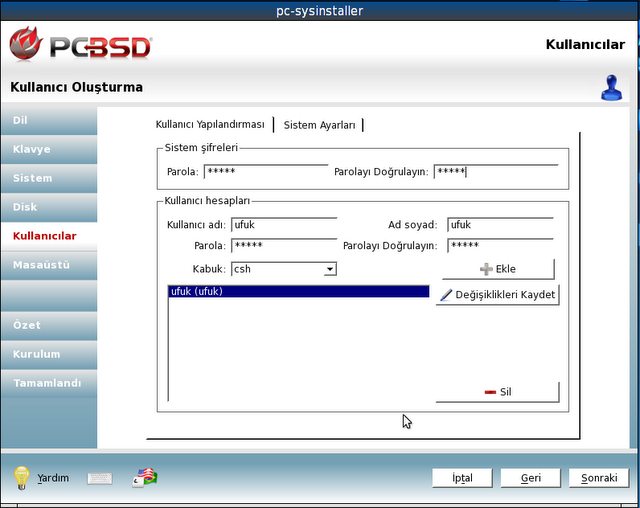
Sonraki dedikten sonra karşımızda seçim ekranı:
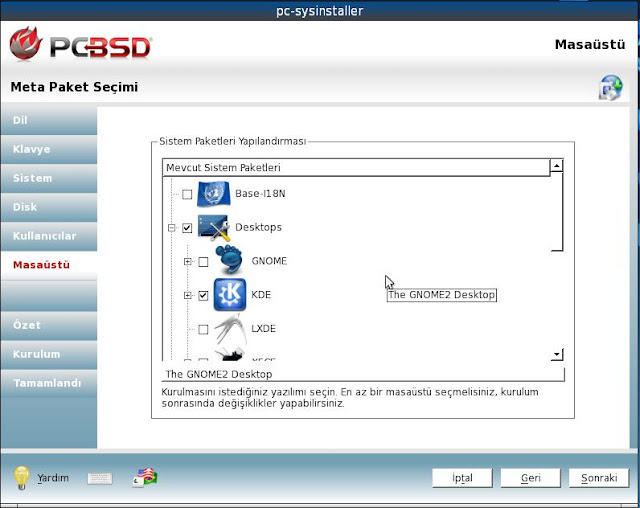
Varsayılan olarak kabul edilen masaüstü ortamı KDE 4.7.3 olduğu için diğer masaüstü ortamları veya pencere yöneticileri ya desteklenmiyor ya da tamamen uyumlu ve güncel değil. KDE ile kullanmak en mantıklısı.
KDE seçeneğini açacak olursak gereksiz paket kurulumunu önlemek adına ana başlıklar altında seçeneklerin sunulması güzel. Gereksiz gördüklerimizi daha kurulmadan önleyebiliriz.
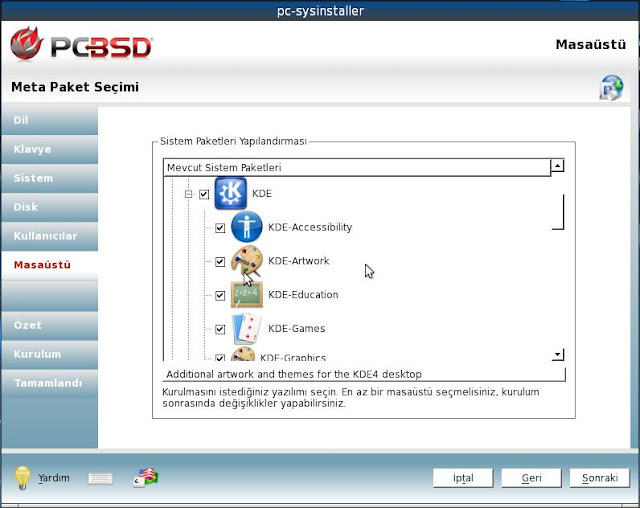
HP yazıcılar, taşınabilir cihazlar ile eşleşme ve NVIDIA sürücülerini de isteğe bağlı halde sunmuşlar. Compiz'den tutun sanal makine eklentilerine kadar pek çok seçenek mevcut. Ayrıca kişisel bilgisayarımıza sunucu rolü verebilmemiz için sunucu hizmetlerini de ekleyebilmeyi unutmamışlar. Harika. Seçimlerimizi yaptık ve sonraki dedik.
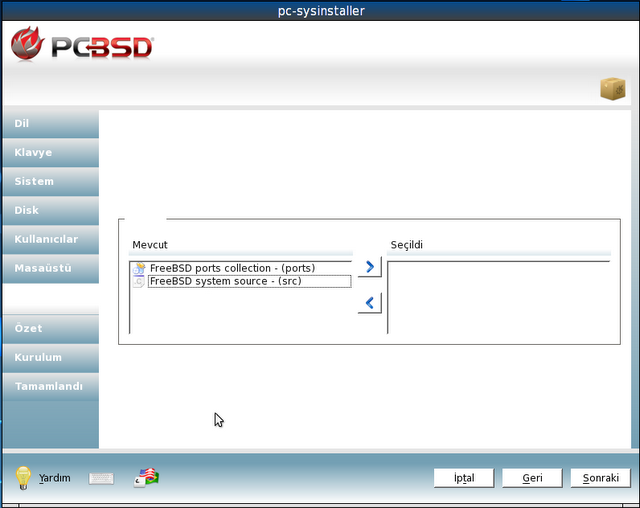
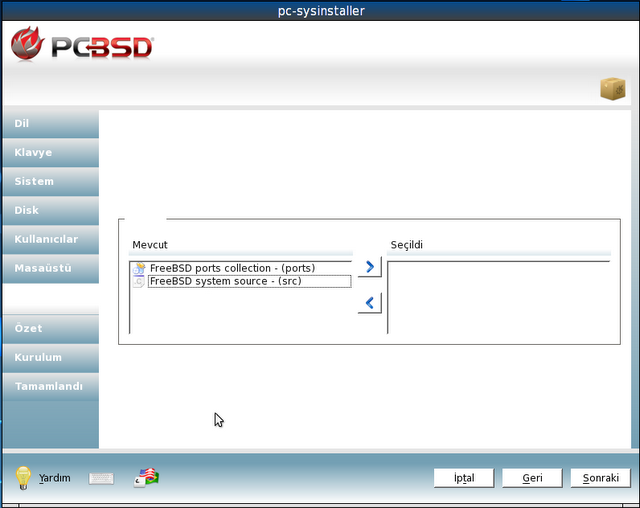
Sistem kaynakları. FreeBSD paket yöneticisi olan ports'un da kullanımda olmasını istiyorsak ve derleme işleri ile uğraşıyorsak bunları da ekleyebiliriz. PC-BSD, FreeBSD'den bağımsız ve tamamen kendine özgü olan PBI paket yapısıyla kurulum yapmakta.
Ve adımlar tamamlandı. Özet karşımızda.
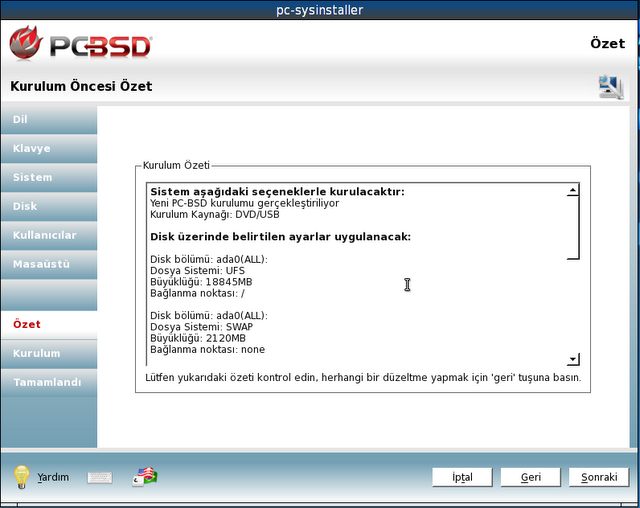
Son adım olarak Sonraki diyoruz ve
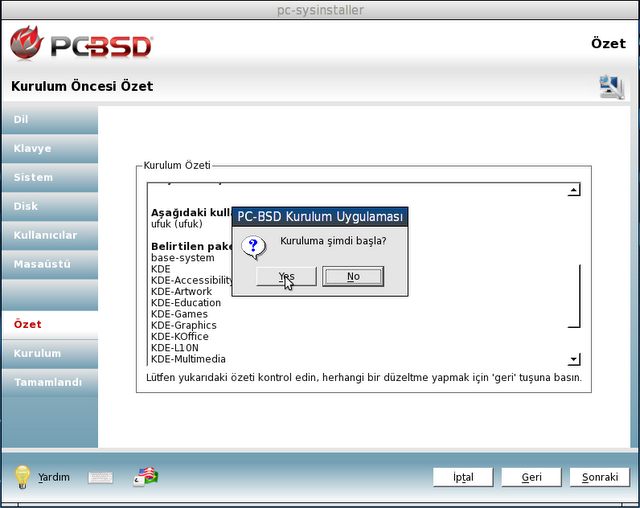
Kuruluma şimdi başla diye soruyor, Yes dediğimiz an kurulum başlayacak. Ve başladı.
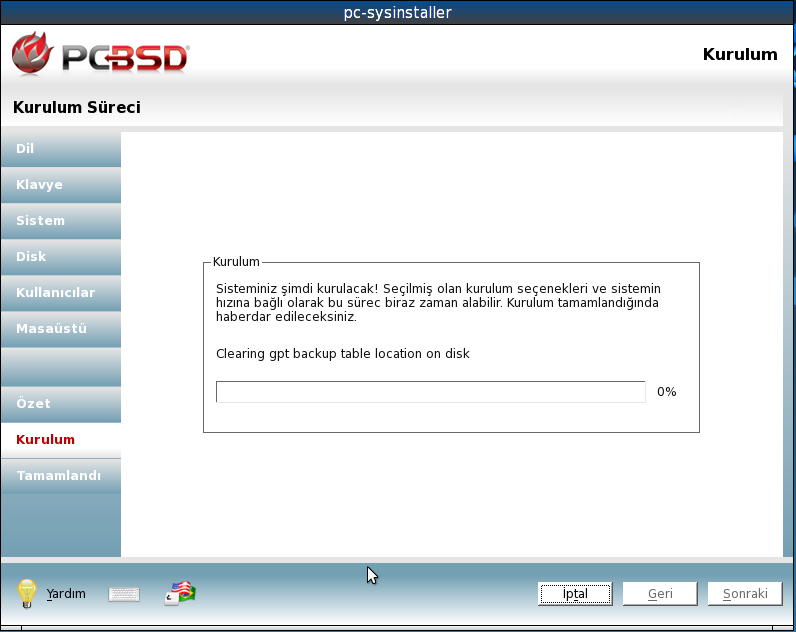
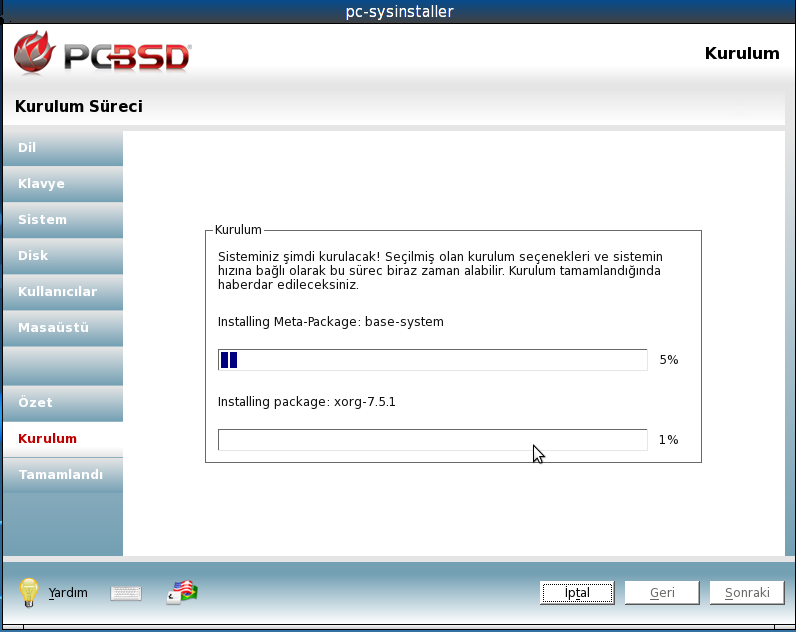
Kurulum biraz uzun sürüyor. Bir saat kadar geçtikten sonra takip etmeyi bıraktım ben. Sonra bir ara baktığımda bitmiş olduğunu gördüm. Net bir süre veremem ancak gayet uzun sürüyor. Ancak hiçbir kullanıcı etkileşimi istemediği için bilgisayarın başından rahatlıkla ayrılabilirsiniz.
Ve kurulum tamamlandı.
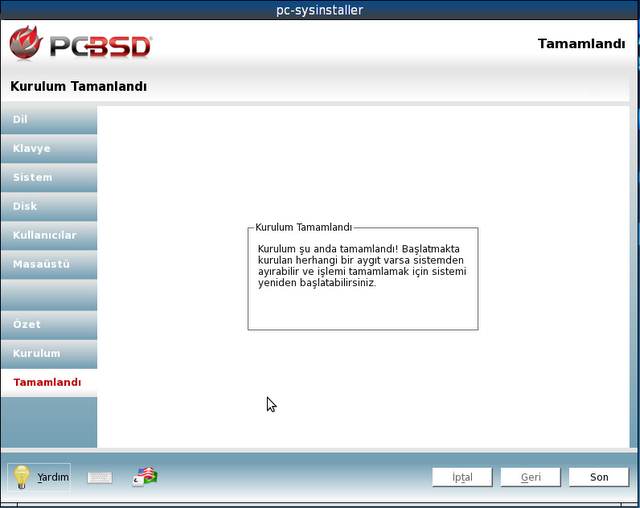
Sistem yeniden başladığı an görüntü ayarları karşımıza çıkıyor:
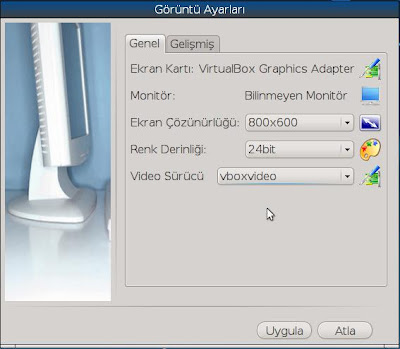
Sanal makine olduğu için grafik kartımın VirtualBox olduğunu söylüyor. Ekran çözünürlüğünü 800x600 seçmem gerekti çünkü bilgisayarımın ekranı 1280x800. Eğer 1024x768 seçersem pencere kenarlıkları nedeniyle sanal makine penceresini tam ekran yapmadan rahat kullanamam ve ekran görüntüsü alamam. Renk derinliği ve video sürücüsünü kendisi önerdi. Yani sadece zorunda olduğum için çözünürlüğü değiştirdim ve Uygula diyorum.
Klasik KDE oturum açma ekranı karşımızda :) Oturum açalım.
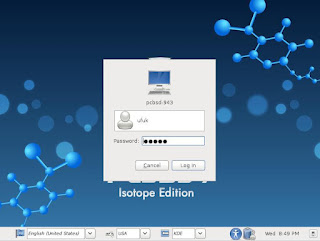
Ve açıldı.
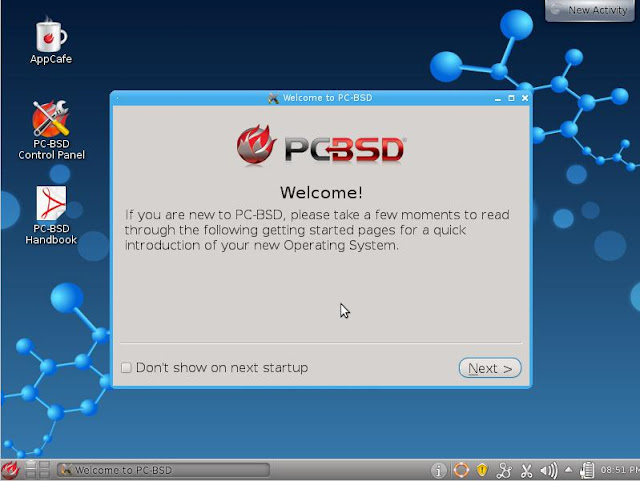
Next diyerek PC-BSD'nin sağladığı bazı özellikler hakkında temel bilgileri okuyabiliyoruz. Kısaca değinelim bunlara.
İnternete kablolu olarak bağlanıyorsak DHCP otomatik olarak ayarlandığı için hemen kullanmaya başlayabiliyoruz. Kablosuz olarak bağlanıyorsak kablosuz ağ listesinden seçerek bağlantıyı sağlamamız gerekiyor sadece. Beklenen bir özellik.
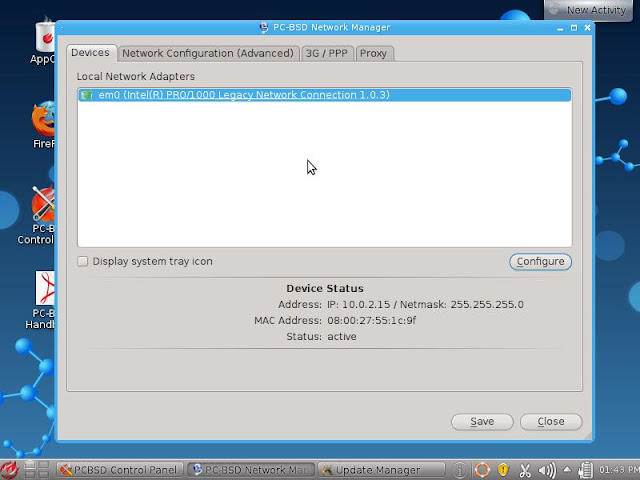
AppCafe isimli program ile kurulu programları görüp istediğimiz programları depoda arayıp sisteme kurabiliyoruz. PBI paket sistemi ile çalıştığı için sadece .pbi uzantılı paketleri kurmamızı sağlıyor. Ancak depoları gayet kapsamlı. Aklıma gelen çoğu paket mevcut.
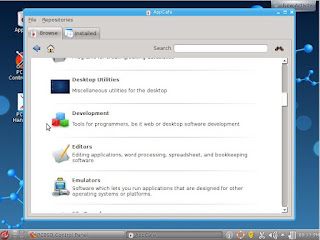
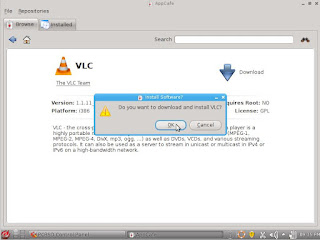
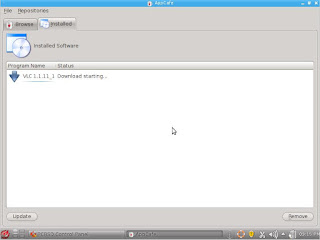
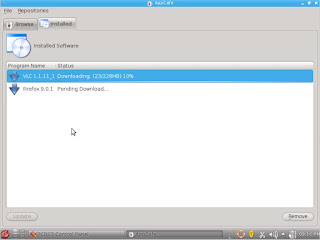
Yazılımların boyutlarının bu kadar büyük olması şaşırttı biraz. İnternetimin çok yavaş olmasına karşın indirmek çok uzun sürmüyor. Kurulum sonrası kapladıkları alan olmalı. Bu kadar büyük boyutta bağımlılıkları olduğunu zannetmiyorum. İlginç.
Denetim masası ile güvenlik duvarı ve ağ ayarlarından yazıcı ve ekran ayarlarına kadar onlarca başlığı bulabilmek mümkün. İşte küçük bir KolourPaint oyunu ve bütün maddeler :)
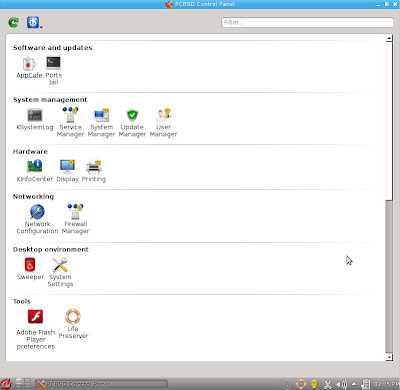
Ağa bağlı olan cihazlar ile eşleşmeyi ve dosya yedeklemeyi sağlayan bir yazılım da mevcut. Life-Preserver ismindeki program ile işi kolaylaştırmışlar.
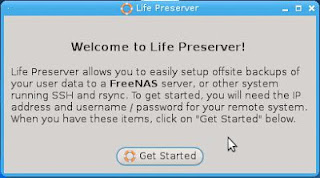
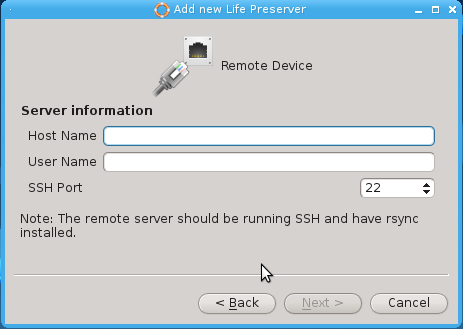
Sistemde KDE denilince akla gelen, varsayılan Kick-off menü kullanılmış.
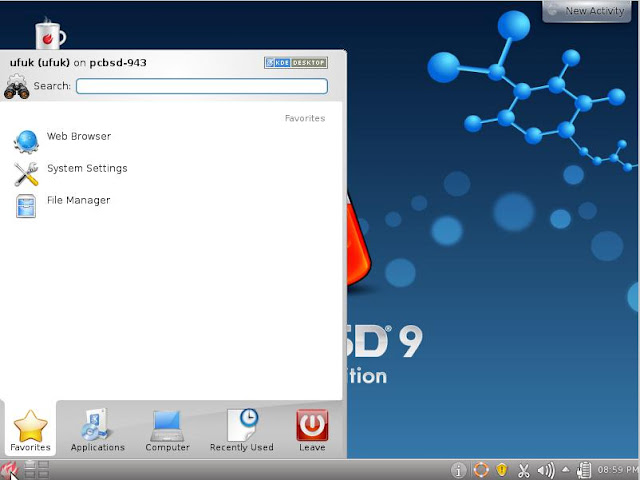
Güncelleme yöneticisinin de kullanımı gayet basit. Yukarıdaki gibi uyarı verdiğinde, çalıştırıp hepsini seç'e tıklayıp kur demek yeterli oluyor.
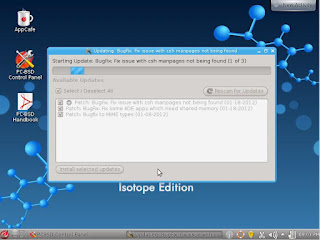
DVD kalıbı 3.3 GB olmasına karşın çok da fazla paket kurmamış olmamız "acaba farklı farklı kalıplar mı hazırlanmalıydı" sorusunu aklıma getirdi. FreeBSD sunucu sisteminden tutun GNOME3, Xfce ve diğer sunucu hizmetlerine kadar yığınla paketi elimizde olmasına karşın kurmadık. Gerçi hepsinin elimizin altında olması iyi bir şey.
Masaüstünde tam 247 sayfalık inanılmaz detaylı bir kullanım kılavuzunun olması harika. Gerçekten her işletim sisteminde olması gereken bir detay.
Harika bir BSD dağıtımını bu şekilde ele almış oldum. Depoları daha iyi duruma gelirse inanılmaz başarılı bir topluluk dağıtımı olacakları kesin. Eğer BSD kullanmak istiyorsanız hemen canlı DVD'yi denemenizi ve sisteminizle uyumlu ise bilgisayarınıza kurup keyfini çıkarmanızı tavsiye ederim.
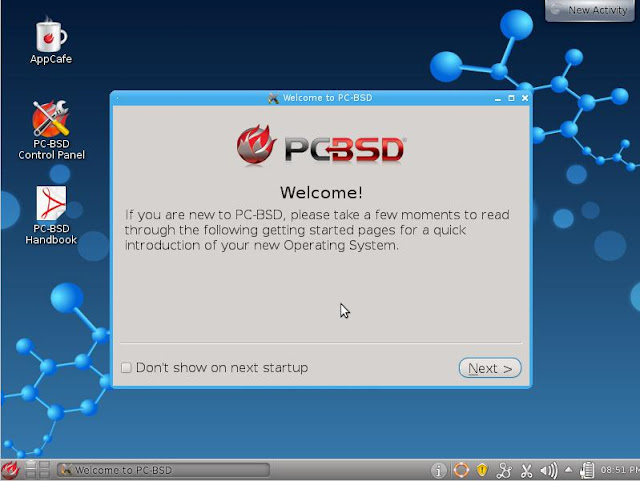
Next diyerek PC-BSD'nin sağladığı bazı özellikler hakkında temel bilgileri okuyabiliyoruz. Kısaca değinelim bunlara.
İnternete kablolu olarak bağlanıyorsak DHCP otomatik olarak ayarlandığı için hemen kullanmaya başlayabiliyoruz. Kablosuz olarak bağlanıyorsak kablosuz ağ listesinden seçerek bağlantıyı sağlamamız gerekiyor sadece. Beklenen bir özellik.
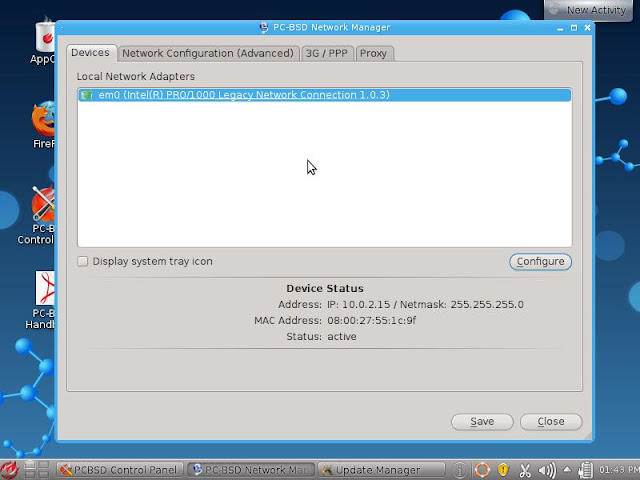
AppCafe isimli program ile kurulu programları görüp istediğimiz programları depoda arayıp sisteme kurabiliyoruz. PBI paket sistemi ile çalıştığı için sadece .pbi uzantılı paketleri kurmamızı sağlıyor. Ancak depoları gayet kapsamlı. Aklıma gelen çoğu paket mevcut.
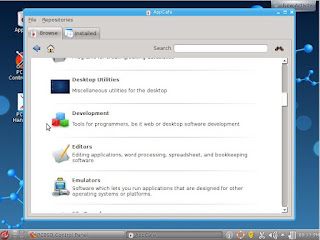
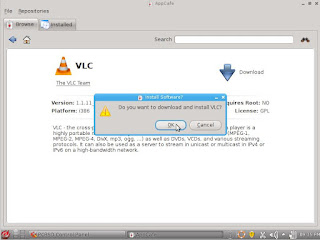
Kategoriler iyi ayrılmış. Ayrıca görsel bir kullanım da sunuyor. Bir paketin kurulumunu başlattığınızda arka plana atıp gezinmeye devam edebilmek mümkün. Kurulum listesine sonradan da paket eklenebiliyor. Çok daha gelişmesi gerekli tabii ki ancak gayet kullanışlı ve rahat bir kullanımı var AppCafe'nin.
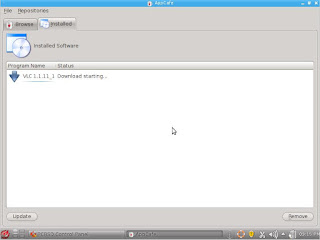
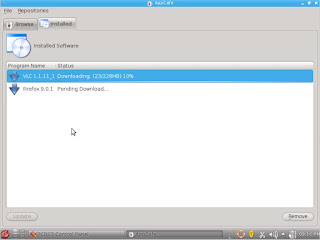
Yazılımların boyutlarının bu kadar büyük olması şaşırttı biraz. İnternetimin çok yavaş olmasına karşın indirmek çok uzun sürmüyor. Kurulum sonrası kapladıkları alan olmalı. Bu kadar büyük boyutta bağımlılıkları olduğunu zannetmiyorum. İlginç.
Denetim masası ile güvenlik duvarı ve ağ ayarlarından yazıcı ve ekran ayarlarına kadar onlarca başlığı bulabilmek mümkün. İşte küçük bir KolourPaint oyunu ve bütün maddeler :)
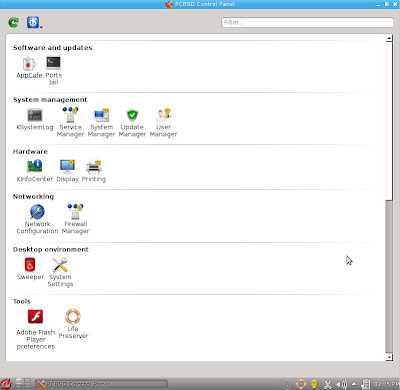
Ağa bağlı olan cihazlar ile eşleşmeyi ve dosya yedeklemeyi sağlayan bir yazılım da mevcut. Life-Preserver ismindeki program ile işi kolaylaştırmışlar.
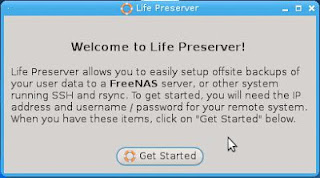
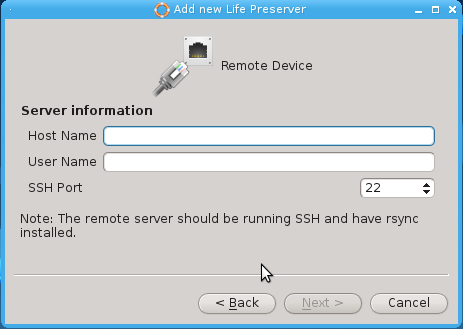
Sistemde KDE denilince akla gelen, varsayılan Kick-off menü kullanılmış.
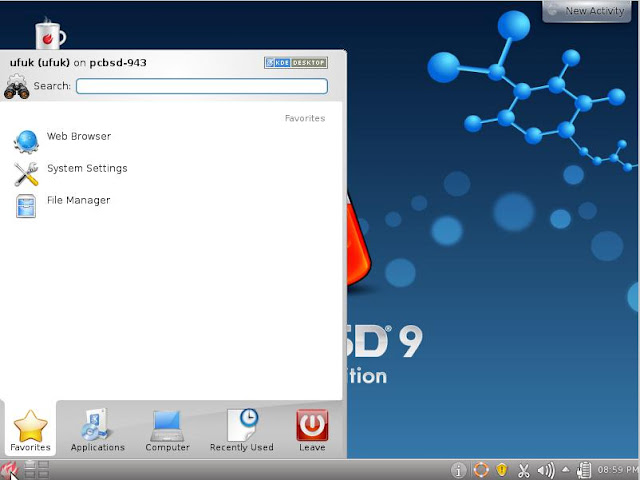
Güncelleme yöneticisinin de kullanımı gayet basit. Yukarıdaki gibi uyarı verdiğinde, çalıştırıp hepsini seç'e tıklayıp kur demek yeterli oluyor.
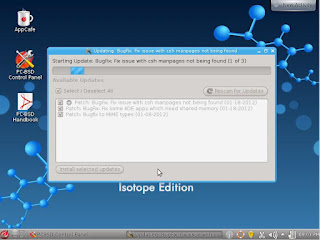
DVD kalıbı 3.3 GB olmasına karşın çok da fazla paket kurmamış olmamız "acaba farklı farklı kalıplar mı hazırlanmalıydı" sorusunu aklıma getirdi. FreeBSD sunucu sisteminden tutun GNOME3, Xfce ve diğer sunucu hizmetlerine kadar yığınla paketi elimizde olmasına karşın kurmadık. Gerçi hepsinin elimizin altında olması iyi bir şey.
Masaüstünde tam 247 sayfalık inanılmaz detaylı bir kullanım kılavuzunun olması harika. Gerçekten her işletim sisteminde olması gereken bir detay.
Harika bir BSD dağıtımını bu şekilde ele almış oldum. Depoları daha iyi duruma gelirse inanılmaz başarılı bir topluluk dağıtımı olacakları kesin. Eğer BSD kullanmak istiyorsanız hemen canlı DVD'yi denemenizi ve sisteminizle uyumlu ise bilgisayarınıza kurup keyfini çıkarmanızı tavsiye ederim.
Bilgisayar Dershanesi
Yorumlar
Yorum Yapabilmek İçin Üye Girişi Yapmanız Gerekmektedir.